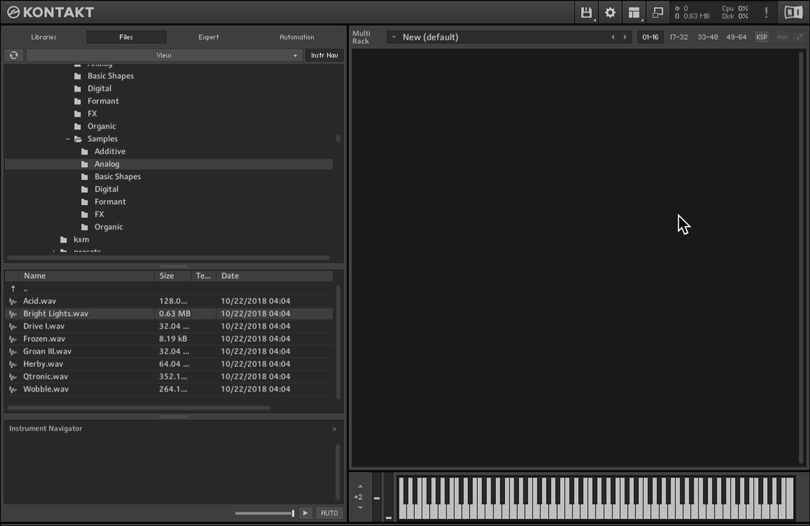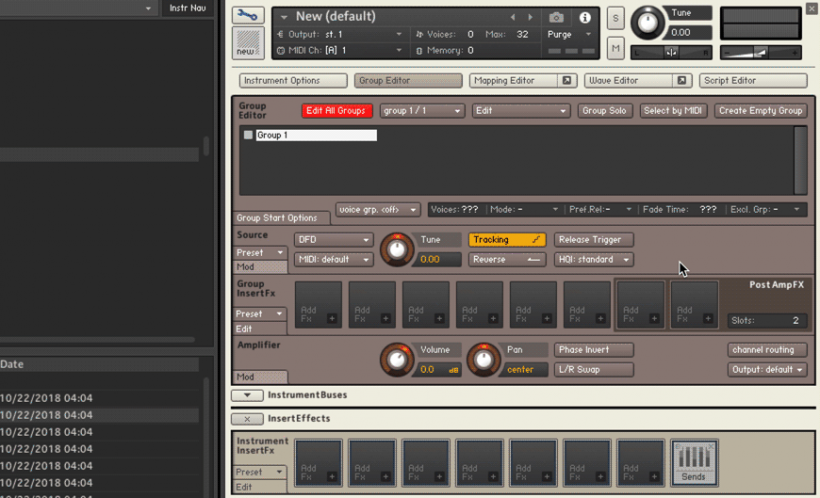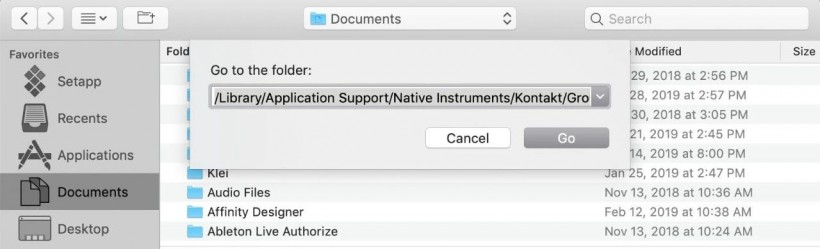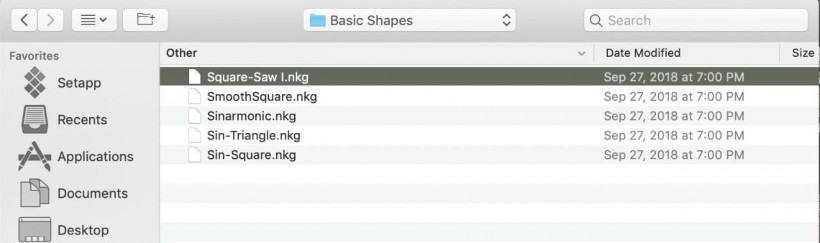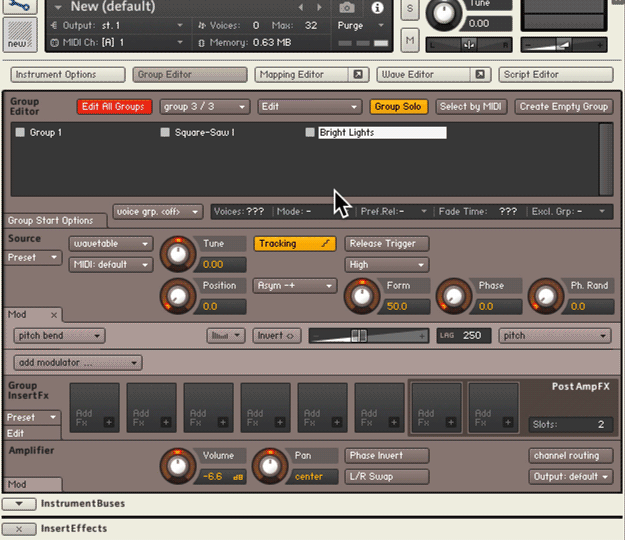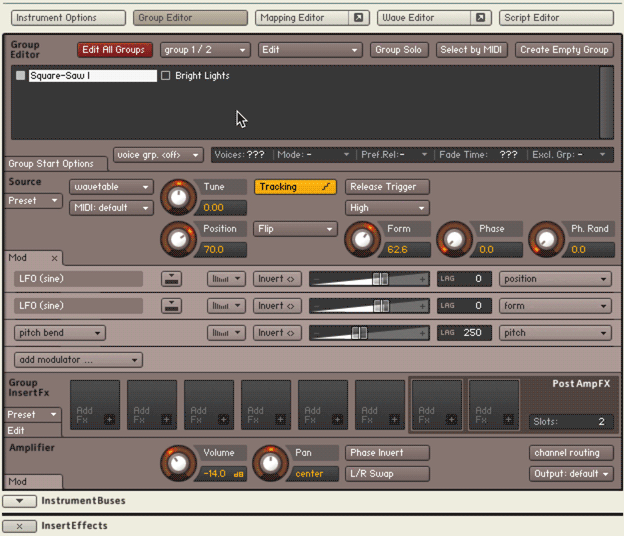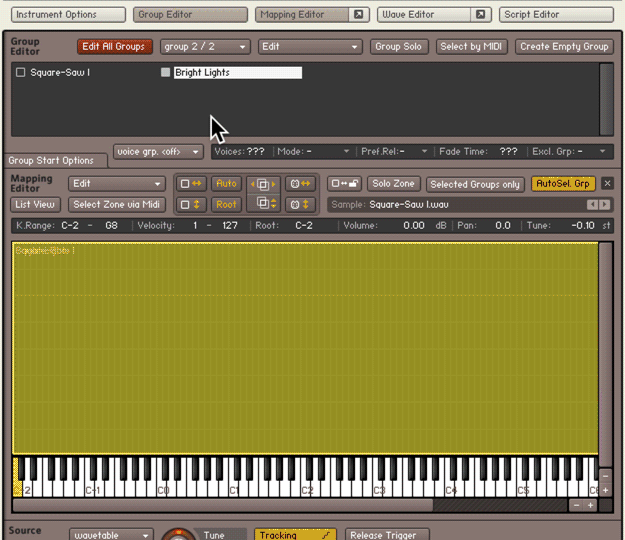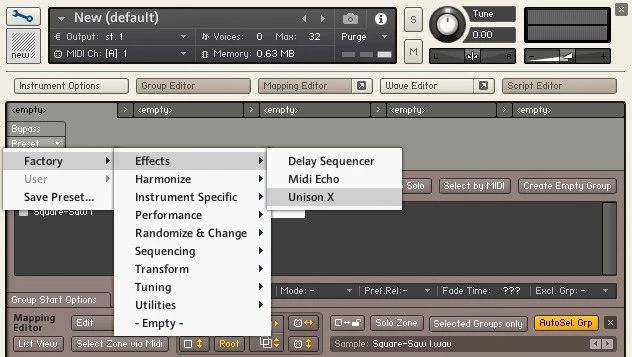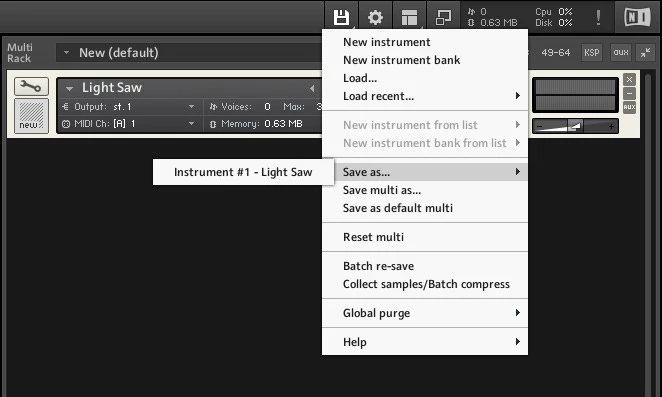如何用 KONTAKT 6 打开声音设计的大门?
在本教程中,我们将通过详解一个实际的例子来了解如何创建一个适用于无数电子音乐流派的合成器声音。
首先,启动 KONTAKT 并加载一个空白乐器。双击空白机架区域以创建一个新的空白乐器栏。然后单击扳手图标将其打开。
- 请复制 (Command + C) 以下路径:
/Library/Application Support/Native Instruments/Kontakt/Groups/Wavetables/Basic Shapes
- 在 Kontakt 组编辑器(Group Editor)中编辑(Edit)一栏下拉菜单,单击它并选择 “导入组”(Import Group),这个时候您会看到 Kontakt 界面上立刻弹出了一个文件框。
- 弹出文件框后,按下快捷键 Shift + Command + G, 您将看到以下界面弹出如下对话框。在对话框内粘贴(Command + V)步骤1 中的路径,并点击前往(Go),您即可在其中找到 nkg 波表文件。
如果您是 Windows 系统用户,请遵从如下指示:
- 复制路径:
C:Program FilesCommon FilesNative InstrumentsKontaktgroupsWavetablesBasic Shapes
- 在打开文件的对话框中的文本框中粘贴此路径,按下回车,对话框中的路径会自动切换至此路径,您即可在其中找到 nkg 波表文件。
完成以上操作后,我们就可以找到并导入以下任一波表合成预设。在本篇教程中,我们选择 Square-Saw I.nkg 波形文件。
在键盘上弹奏一下,您应该就能听到方波的声音。它的声音可能有点大,可以将组编辑器底部的组音量降低到-14dB,双击数字即可输入精确数值。
在组编辑器中,您还将看到与实际波表控制相关的控件功能。Position旋钮可以让您将声音从方波扭到锯齿波,或是两者的混合。Position 旋钮旁边的下拉菜单提供了更多波表操作选项。这里选择了 Flip 并搭配 Form 旋钮进行调试。
使用 LFO 来调制 Position 和 Form。右键单击位置 Position 旋钮,然后选择 LFOs>sine。
这将创建出一个新的正弦LFO并指定它来调制 Position。在下面的 Mod 栏中,您将看到显示调制强度的 Intensity 控制条。将Intensity设为38%并将 Position 设为 70.0。弹奏音符,您将听到并看到明显的调制效果。因为调制主要以 Position 为中心,所以 Position 的刻度值很重要。
这样可以给 Form 加上和 Position 一样的 LFO 进行调制。如果您不需要用不同速率、不同形态的 LFO,则可尽量使用同一个 LFO。这样可以使用较少的调制器轻松地制作乐器音色。加上一段鼓,让我们来听一下,到目前为止做出来的声音:
Native Instruments – LFO Modulation试听下载
在乐器栏中,使用波形文件的数量是没有限制的,是不是很棒啊?所以我们决定再加一个。
返回 Group Editor 的 Edit 下拉菜单,选择 Import group 并路径到本地磁盘的 Library> Application Support> Native Instruments> Kontakt> Groups> Wavetables> Analog 文件夹。
加载 Bright Lights.nkg 波形文件。
现在我们有多个组,它们一起构成一个音色,您可以看到组编辑器左上角的“ 编辑所有组 ”按钮。如果按钮具有鲜红色背景,则表示正在执行的任何编辑将在乐器中的所有组上执行。我们希望它们分开,所以关闭该按钮。现在,选择 “Group1” 空白组(通过单击组名称执行此操作),然后从“Edit”菜单中选择“删除所选组”(Delete selected group)。
现在我们来调制第二个波形文件。这个声音有点大声,所以将它的音量设置为 -6 dB。请注意,这与第一个波形文件上的音量旋钮相同,但只要只选择一个组,就只会影响该组的音量。
为了使两个波形文件之间的相互作用更加有趣,我们可以稍微调整第二个波形文件以获得合唱的效果:打开 Mapping Editor, 将 tune 设置为 -0.10。
Native Instruments – Detune试听下载
到目前为止我们得到的声音还不错,但我们还可以在此基础上添加更多的工具。
我们可以在两个波形文件组上都添加一个低通滤波器,并用 LFO 调制滤波器的截止频率。选择这两个组 - 您可以通过点击 “Edit All Groups”来执行此操作。现在在 Group InsertFx 选项卡中,添加 Ladder LP4 滤波器。
现在的声音听上去会非常沉闷,但我们会通过一些调制来解决这个问题。右键单击 Ladder LP4 上的 cut off 参数,然后选择 LFOs > sine。现在,滤波器截止频率由一个正弦波 LFO 调制。将调制强度设为 38%。
现在这个速度听上去有点慢。让我们把这个调制速度与节拍同步吧。单击 LFO 的 mod 选项卡中的 Quick Jump 图标来设置 LFO,界面将下滑到调制选项卡,您可以在这调整所有可用的调制器。有黄色轮廓的那个就是我们目前正在使用的那个。单击 Freq 那块的 Hz 可以切换模式,以供选择具体的音乐时值。在这里,我们将选择十六分音符。
我们听听现在的声音:
Native Instruments – Filter Modulation试听下载
最后,我们要给声音加上一点 Union X。添加额外的复音,我们可以稍微调整各复音的音高并分别展宽到立体声像中,这将使合成的声音体积听起来更大。
我们可以使用 KONTAKT 6 中的一个脚本编辑器来完成此操作。
回到界面顶部,单击 “Script Editor” (脚本编辑器)打开。这里有五个插槽可以放置不同的脚本。在第一个空插槽中,单击左边的预设并加载Factory> Effects> Unison X.
在此脚本中,您可以选择要增加的复音数量,音高调整量以及整体立体声展宽度。您可以凭听感来调节,但是要记住一点:增加的复音数越多,CPU的负载就越重。
上图就是我设的参数。
让我们听听现在的声音:
Native Instruments – Unison Modulation试听下载
现在我们已经在 KONTAKT 中创造了一个属于自己的音色啦!我们可以选择保存它以便将来加载使用。
单击扳手图标关闭工具栏。这个乐器栏名称应该是 New (default)。将名称更改为 Light Saw 并按回车键(Enter)。然后单击 KONTAKT 主菜单上的软盘图标,然后选择 Save As (另存为)。
将音色保存在您选择的磁盘位置。
这就是我们的成品。使用 Kontakt 中的波表合成模块,我们制造了一个适用于任何电子音乐工程的合成器音色!现在开始做音乐吧!
如需了解更多信息,可点击文末‘阅读原文’ 访问 NI 中文官网 http://www.native-instruments.com/zh,或扫码关注 ‘Native Instruments’ 公众号,我们将持续为您带来优质信息的报道。

文章出处 https://www.native-instruments.com/zh/
转载文章请注明出自 Midifan.com